그래프 보기
그래프 뷰에서는 전역 스키마 노드 및 노드 간 관계를 그래픽으로 표현합니다. 그래프 뷰에서는 디자인 화면에서 스키마 집합의 레이아웃을 변경할 수 없습니다. 그래프 뷰에는 XML 스키마 디자이너 도구 모음과 이동 경로 탐색 막대도 들어 있습니다.
다음 이미지에서는 디자인 화면에서 전역 노드가 6개인 그래프 뷰를 보여 줍니다.
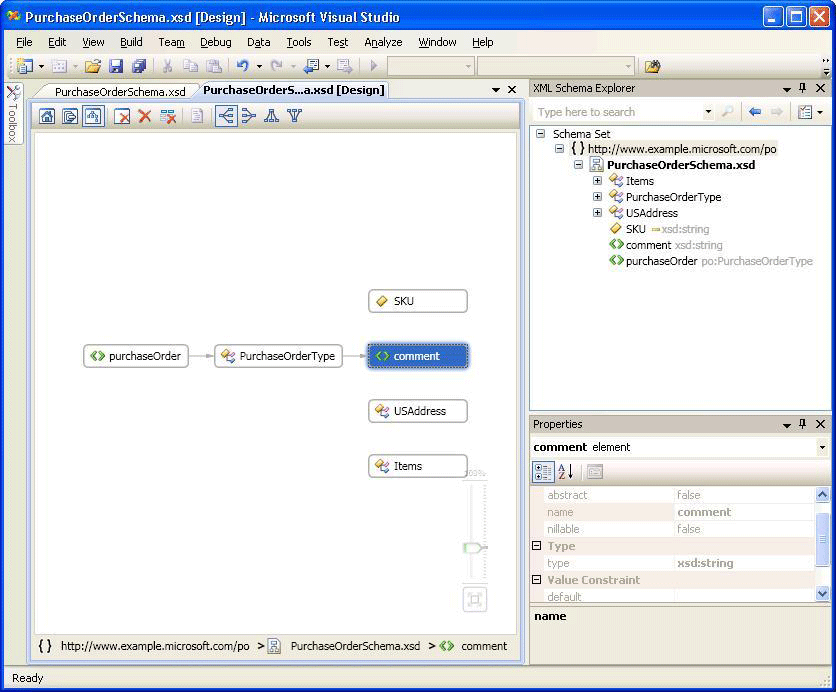
디자인 화면
그래프 뷰의 디자인 화면에는 XML 스키마 디자이너 작업 영역 콘텐츠가 표시됩니다. 작업 영역에 스키마 집합의 전역 노드가 포함되어 있는 경우 해당 노드는 그래프 뷰 디자인 화면에 표시되고 관계가 설정된 노드 사이에 화살표가 그려져 있습니다.
그래프 뷰에서 노드를 두 번 클릭하면 XML 편집기가 표시됩니다.
작업 영역에서 선택한 노드를 삭제하려면 XSD 디자이너 도구 모음 또는 Delete 키를 사용합니다.
빈 디자인 화면인 경우 XML 편집기, XML 스키마 탐색기 및 워터마크가 표시됩니다. ‘워터마크’는 모든 XSD 디자이너 뷰에 대한 링크 목록입니다.
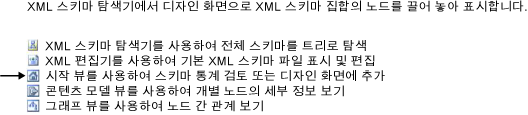
스키마 집합에 오류가 있는 경우 목록 끝에 "오류 목록을 사용하여 스키마 집합의 오류 표시 및 수정"이라는 텍스트가 표시됩니다.
이동 경로 탐색 막대
그래프 뷰의 하단에 있는 이동 경로 탐색 막대에서는 스키마 집합에서 선택한 노드가 위치한 곳을 보여 줍니다. 여러 항목을 선택하면 이동 경로 탐색 막대가 비게 됩니다.
상황에 맞는(오른쪽 클릭) 메뉴
다음 표에서는 그래프 뷰 디자인 화면의 모든 노드에 사용할 수 있는 옵션에 대해 설명합니다.
| 옵션 | 설명 |
|---|---|
| XML 스키마 탐색기에 표시 | 스키마 탐색기에 포커스를 두고 스키마 집합 노드를 강조 표시합니다. |
| 그래프 뷰로 표시 | 회색으로 표시된 그래프 뷰로 전환합니다. |
| 샘플 XML 생성 | 전역 요소에만 사용할 수 있습니다. 전역 요소를 위한 샘플 XML 파일을 생성합니다. |
| 작업 영역 지우기 | 작업 영역 및 디자인 화면을 지웁니다. |
| 작업 영역에서 제거 | 작업 영역 및 디자인 화면에서 선택한 노드를 제거합니다. |
| 작업 영역에서 선택 항목을 제외한 모든 내용 제거 | 작업 영역 및 디자인 화면에서 선택하지 않은 노드를 제거합니다. |
| 다이어그램을 이미지로 내보내기 | 디자인 화면을 XPS 파일에 저장합니다. |
| 모두 선택 | 디자인 화면에서 모든 노드를 선택합니다. |
| 코드 보기 | XML 편집기에서 선택된 노드가 포함된 파일을 엽니다. XML 스키마 탐색기에서 선택된 항목이 XML 편집기에서도 선택됩니다. |
| 속성 창 | 속성 창이 아직 열려 있지 않으면 해당 창을 엽니다. 이 창에서 노드에 대한 정보를 표시합니다. |
전역 요소에 대한 상황에 맞는 메뉴에는 위에서 설명한 일반 옵션 이외에도 다음 옵션이 있습니다.
| 옵션 | 설명 |
|---|---|
| 형식 정의 추가 | 기본 형식을 다이어그램에 추가합니다. |
| 모든 참조 추가 | 요소를 참조하는 모든 노드를 추가하고 이러한 노드 간 관계를 나타내는 화살표를 그립니다. |
| 대체 그룹 멤버 추가 | 모든 대체 그룹 멤버를 추가합니다. 요소가 대체 그룹의 헤드 또는 멤버인 경우 이 옵션이 뷰에 나타납니다. |
| 샘플 XML 생성 | 전역 요소를 위한 샘플 XML 파일을 생성합니다. |
전역 단순 형식 및 전역 복합 형식에 대한 상황에 맞는 메뉴에는 위에서 설명한 일반 옵션 이외에도 다음 옵션이 있습니다.
| 옵션 | 설명 |
|---|---|
| 기본 형식 추가 | 선택한 형식이 전역 형식에서 파생된 경우 선택한 형식의 기본 형식을 추가합니다. |
| 모든 참조 추가 | 선택한 형식의 모든 참조를 추가합니다. 여기에는 선택한 형식의 요소 및 특성과 선택한 형식에서 파생된 형식이 포함됩니다. |
| 모든 파생 형식 추가 | 선택한 형식에서 직간접적으로 파생된 모든 형식을 추가합니다. |
| 모든 상위 항목 추가 | 모든 부모(기본) 형식을 추가합니다. |
전역 그룹 및 특성 그룹에 대한 상황에 맞는 메뉴에는 위에서 설명한 일반 옵션 이외에도 다음 옵션이 있습니다.
| 옵션 | 설명 |
|---|---|
| 모든 참조 추가 | 그룹을 참조하는 모든 노드를 추가하고 이러한 노드 간 관계를 나타내는 화살표를 그립니다. |
| 모든 멤버 추가 | 그룹의 모든 멤버를 추가하고 이러한 노드 간 관계를 나타내는 화살표를 그립니다. |
위에서 설명한 일반적인 옵션 외에도 전역 특성에 대한 상황에 맞는 메뉴에는 다음과 같은 옵션이 있습니다.
| 옵션 | 설명 |
|---|---|
| 모든 참조 추가 | 그룹을 참조하는 모든 노드를 추가하고 이러한 노드 간 관계를 나타내는 화살표를 그립니다. |
속성 창
상황에 맞는(오른쪽 클릭) 메뉴를 사용하여 속성 창을 처음으로 엽니다. 속성 창은 기본적으로 Visual Studio의 오른쪽 아래 모퉁이에 나타납니다. 콘텐츠 모델 뷰에 렌더링된 노드를 클릭하면 해당 노드의 속성이 속성 창에 표시됩니다.
XSD 도구 모음
그래프 뷰가 활성화되면 다음 XSD 도구 모음 단추를 사용할 수 있습니다.

| 옵션 | 설명 |
|---|---|
| 시작 뷰 표시 | 시작 뷰로 전환합니다. 이 보기는 바로 가기 키인 Ctrl+1을 사용하여 액세스할 수 있습니다. |
| 콘텐츠 모델 뷰 표시 | 콘텐츠 모델 뷰로 전환합니다. 이 보기는 바로 가기 키인 Ctrl+2를 사용하여 액세스할 수 있습니다. |
| 그래프 뷰 표시 | 그래프 뷰로 전환합니다. 이 보기는 바로 가기 키인 Ctrl+3을 사용하여 액세스할 수 있습니다. |
| 작업 영역 지우기 | 작업 영역 및 디자인 화면을 지웁니다. |
| 작업 영역에서 제거 | 작업 영역 및 디자인 화면에서 선택한 노드를 제거합니다. |
| 작업 영역에서 선택 항목을 제외한 모든 내용 제거 | 작업 영역 및 디자인 화면에서 선택하지 않은 노드를 제거합니다. 이 옵션은 콘텐츠 모델 뷰 및 그래프 뷰에서 사용됩니다. |
| 왼쪽에서 오른쪽 | 그래프 뷰의 레이아웃을 노드의 왼쪽에서 오른쪽 계층적 표현으로 변경합니다. 이 옵션은 바로 가기 키인 Alt+오른쪽 화살표를 사용하여 액세스할 수 있습니다. |
| 오른쪽에서 왼쪽 | 그래프 뷰의 레이아웃을 노드의 오른쪽에서 왼쪽 계층적 표현으로 변경합니다. 이 옵션은 바로 가기 키인 Alt+왼쪽 화살표를 사용하여 액세스할 수 있습니다. |
| 위쪽에서 아래쪽 | 그래프 뷰의 레이아웃을 노드의 위쪽에서 아래쪽 계층적 표현으로 변경합니다. 이 옵션은 바로 가기 키인 Alt+아래쪽 화살표를 사용하여 액세스할 수 있습니다. |
| 아래쪽에서 위쪽 | 그래프 뷰의 레이아웃을 노드의 아래쪽에서 위쪽 계층적 표현으로 변경합니다. 이 옵션은 바로 가기 키인 Alt+위쪽 화살표를 사용하여 액세스할 수 있습니다. |
이동/스크롤
마우스를 클릭하고 끄는 동안 스크롤 막대를 사용하거나 Ctrl 키를 눌러 디자인 화면을 이동할 수 있습니다. 클릭하여 끌기를 통해 디자인 화면을 이동할 때 커서는 네 방향을 가리키는 네 개의 교차 화살표로 변경됩니다.
실행 취소/다시 실행
그래프 뷰에서 다음 작업에 대한 실행 취소/다시 실행 기능이 사용됩니다.
끌어서 놓기를 통해 단일 노드 추가
스키마 탐색기 또는 시작 뷰 쿼리의 검색 결과 창에서 여러 노드 추가
단일 또는 여러 노드 삭제
확대/축소
그래프 뷰의 오른쪽 아래 모퉁이에서 확대/축소를 사용할 수 있습니다.
확대/축소는 다음 방법으로 제어할 수 있습니다.
마우스가 그래프 뷰 화면 위를 가리킬 때 Ctrl 키를 누른 채 마우스 휠 회전
슬라이더 컨트롤 사용. 슬라이더에서는 현재 확대/축소 수준을 보여 줍니다.
확대/축소 슬라이더는 해당 슬라이더를 직접 선택하거나, 해당 슬라이더에 마우스를 올려놓거나, Ctrl 키를 마우스 휠과 함께 사용하여 확대/축소하는 경우 불투명합니다. 이외의 경우 확대/축소 슬라이더는 항상 투명합니다.
XML 편집기 통합
노드를 클릭하고 코드 보기의 상황에 맞는(오른쪽 클릭) 메뉴를 사용하여 그래프 뷰와 XML 편집기 사이를 전환할 수 있습니다.
XML 편집기에서 스키마 집합을 변경하면 해당 변경 내용이 그래프 뷰에서 동기화됩니다. 자세한 내용은 XML 편집기와 통합을 참조하세요.